如何在PowerDesigner里设计,生成数据库
连接数据库
打开PowerDesigner,选择DataBase-->Connect,出现如下对话框:
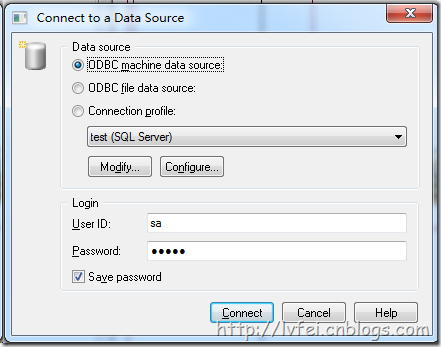
点击Configure按钮就可以配置数据库的连接。我这里用的是Sql 系统数据库
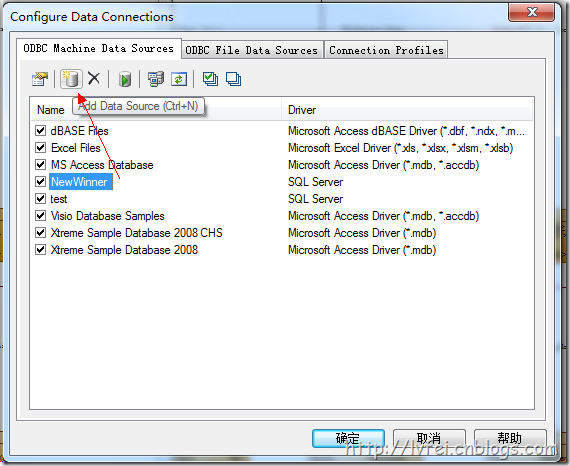
如上图,添加新的数据库连接。
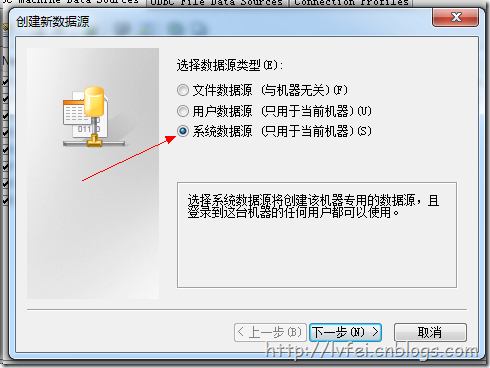
下一步就是选择数据源的驱动程序了:
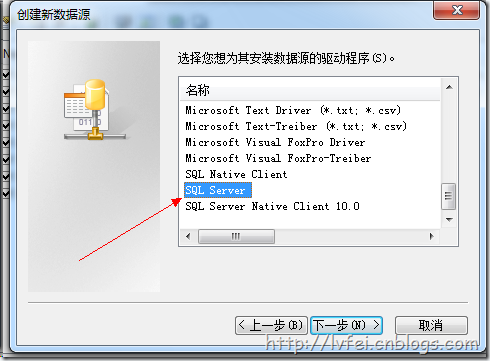
下一步:输入数据库的连接信息
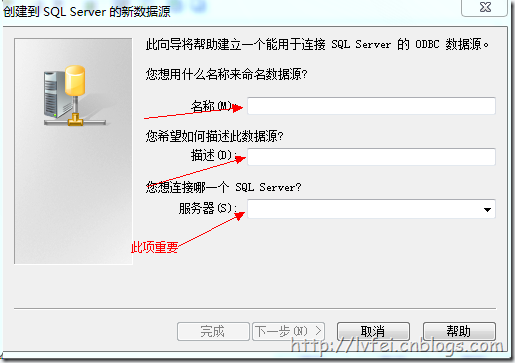
接下来都是很简单的,不显示了 。
生成数据库
连接数据库成功后,即可以在里面添加表:
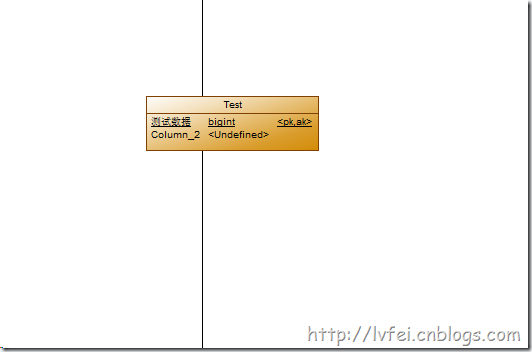
选择:Database—〉GenerateDatabase
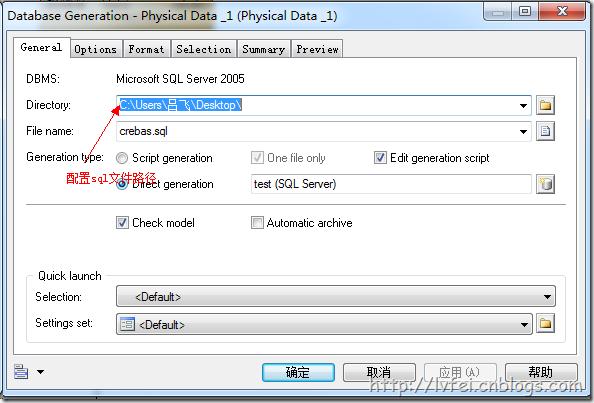
点击确定,即可生成脚本,再点击Run就可以在数据库里添加相应的表了
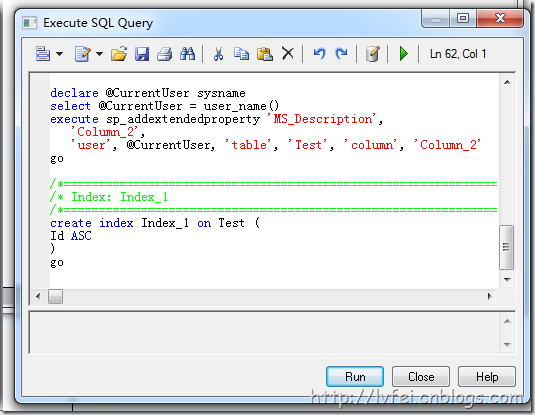
小技巧:添加注释
在选择:Database—〉GenerateDatabase时候有个Format
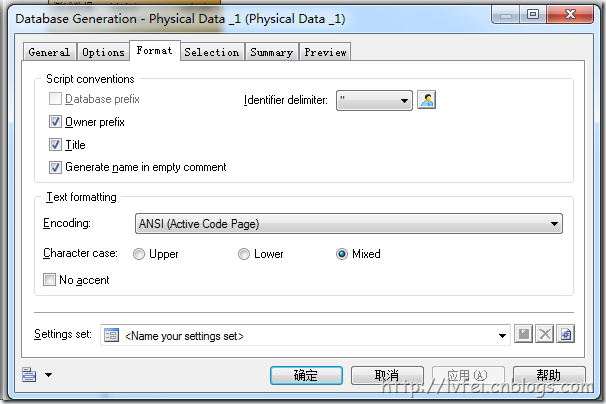
把Generate name in empty comment勾上,这样就可以把pd里面的name作为数据库里面的注释生成了。



